Redigere systemindstillinger under fanen Mailkonfiguration
Bemærk
Hvis du har aktiveret tilstanden Kun Unified Interface, skal du gøre følgende, før du bruger procedurerne i denne artikel:
- Vælg Indstillinger (
 ) på navigationslinjen.
) på navigationslinjen. - Vælg Avancerede indstillinger.
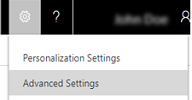
Brug indstillingerne på denne side til at konfigurere behandlingen af mails i Dynamics 365 Customer Engagement (on-premises).
Åbn dialogboksen Systemindstillinger (hvis den ikke allerede er åben)
Kontrollér, at du har sikkerhedsrollen Systemadministrator eller Systemtilpasser eller tilsvarende tilladelser.
Kontrollér din sikkerhedsrolle
Udfør trinnene i Visning af brugerprofilen.
Har du ikke de rette tilladelser? Kontakt systemadministratoren.
Gå til Indstillinger>Mailkonfiguration.
Vælg Mailkonfigurationsindstillinger.
| Indstillinger | Beskrivelse |
|---|---|
| Konfigurere behandling af mail | |
| Behandling af mails ved hjælp af | Vælg, om du vil behandle mail ved hjælp af serversidesynkronisering eller E-mail Router. Synkronisering på serversiden er den foretrukne synkroniseringsmetode. Flere oplysninger: Integration af e-mailsystemet |
| Konfigurer standardsynkroniseringsmetode | I forbindelse med postkasser, der oprettes automatisk i Customer Engagement (on-premises), anvendes standardmailindstillingerne som angivet i dette afsnit, når der oprettes en bruger eller en kø. |
| Serverprofil | Vælg den mailserverprofil, du vil bruge til synkronisering på serversiden. Mailserverprofilen indeholder de konfigurationsdata, der gør det muligt for Customer Engagement (on-premises) at oprette forbindelse til Microsoft Exchange. Hvis du opretter forbindelse mellem Customer Engagement-apps og Exchange Online, oprettes mailserverprofilen automatisk for dig. |
| Indgående mail | Vælg, om du vil bruge Dynamics 365 for Outlook, E-mailrouter, synkronisering på serversiden eller en postkasse til videresendelse til behandling af indgående mail. Flere oplysninger: Oprette postkasser til videresendelse eller redigere postkasser |
| Udgående mail | Vælg, om du vil bruge Dynamics 365 for Outlook, E-mail Router eller synkronisering på serversiden til behandling af udgående e-mails. |
| Aftaler, kontakter og opgaver | Vælg, om du vil bruge Dynamics 365 for Outlook eller serversidesynkronisering til at synkronisere aftaler, kontakter og opgaver mellem Outlook og Customer Engagement (on-premises). Bemærk: Du kan ikke synkronisere aftaler, kontakter og opgaver, hvis du synkroniserer med en POP3-mailserver. |
| Behandling af mails for ikke-godkendt brugere og køer | Markér disse afkrydsningsfelter, hvis du kun vil tillade mailbehandling for brugere og køer, hvis mailadresser er godkendt. Flere oplysninger: Godkende mails. - Udfør kun behandling af mails til godkendte brugere - Udfør kun behandling af mails til godkendte køer |
| Konfigurer sporing på mappeniveau og mailkorrelation | |
| Brug sporing på mappeniveau til Exchange-mapper (synkronisering på serversiden skal være aktiveret) | Brugere kan konfigurere Exchange-sporingsmapper og derefter flytte meddelelser til mapperne for at spore dem automatisk på stort set enhver enhed. Flere oplysninger: Spore Outlook-mail ved at flytte den til en sporet Exchange-mappe Sporing på mappeniveau giver 100 % sporingsnøjagtighed. Sådan bruges sporing på mappeniveau: - Du skal markere dette afkrydsningsfelt. - Din organisation skal synkronisere mail via synkronisering på serversiden. Flere oplysninger: Konfigurere synkronisering på serversiden |
| Brug korrelation til at spore mailsamtaler | Markér dette afkrydsningsfelt, hvis du vil knytte mailaktiviteter med andre relaterede poster ved hjælp af oplysningerne i mailhovedet. Denne metode bruger mailegenskaber til korrelation og er mere præcis end smart matchning, men mindre præcis end sporing på mappeniveau eller sporingstokener. Flere oplysninger: Filtrere og sammenholde e-mailsBemærk: Mailkorrelation ved brug af mailsidehoveder fungerer bedst, når mail behandles ved hjælp af synkronisering på serversiden. Hvis du bruger E-mail Router til at behandle mail, kan du bruge sporingstokens eller smart matching til at korrelere mailaktiviteter med de relaterede poster. |
| Brug sporingstokener | Markér dette afkrydsningsfelt for at bruge sporingstokens og for at konfigurere, hvordan de vises i Customer Engagement (on-premises) på emnelinjen i mails. Sporingstokener giver 100 % sporingsnøjagtighed. Hvis du ikke vil se tokener i emnelinjer, kan du dog overveje sporing på mappeniveau, som også giver 100 % sporingsnøjagtighed. Du kan konfigurere præfikser og andre afsnit af sporingstokener. Lange præfikser eller for mange præfikser kan dog bevirke, at data i historikken går tabt. Flere oplysninger: Filtrere og sammenholde mails |
| Brug smart matching | Markér dette afkrydsningsfelt for at bruge smart matchning til korrelation af mail baseret på ligheden mellem mails. Smart matchning er ikke så nøjagtigt som sporingstokener eller sporing på mappeniveau. Flere oplysninger: Filtrere og sammenholde mails |
| Angiv sporingsindstillinger for e-mails mellem Dynamics 365 for Customer Engagement-apps brugere | |
| Spor mails, der er sendt mellem to Dynamics 365 for Customer Engagement-apps-brugere som to aktiviteter | Vælg denne indstilling for at oprette to mailaktiviteter mellem brugere af Customer Engagement (on-premises), én for afsenderen og én for modtageren. |
| Angive indstillinger for mailformularer | |
| Brug sikre rammer til at begrænse indholdet af e-mail-meddelelser | Hvis denne indstilling er indstillet til Ja, kan du få vist en fejlmeddelelse om, at dette indhold ikke kan vises i en ramme, når du læser en mail. Selvom det kan gøre afsendelse af følsomt indhold i mail mindre sikker, hvis du ændrer indstillingen til Nej, fjerner dette sædvanligvis denne fejl. |
| Tillad afsendelse af meddelelser med ukendte mailmodtagere | Indstil til Ja, hvis du vil sende mails med ikke-fortolkede modtagere. |
| Angiv felterne Til, Cc og Bcc som ufortolkede værdier, hvis der blev fundet flere match i indgående mails. | Brug denne indstilling til at vælge, hvilken post en mailadresse fortolkes til, når der er flere mulige matches i felterne Til, Cc eller Bcc i en mail. Når du vælger Ja, og felterne til, cc eller bcc i en mail har en mailadresse, der kan fortolkes til flere kontaktpersoner (eller andre poster), fortolkes mailadressen i ufortolket tilstand i stedet for at blive fortolket til alle de mulige poster. Ufortolkede mailadresser kan derefter fortolkes individuelt, efterhånden som du støder på dem. Standardværdien er Nej. |
| Anvend den samme mailadresse til alle ufortolkede matches, når du manuelt fortolker den for én. | Hvis du vælger Ja, anvendes den samme mailadresse på alle tilsvarende ufortolkede mailadresser, når fortolkningen finder sted i én mailaktivitet. Når indstillingen er sat til Nej, anvendes mailadressen kun til den pågældende mailaktivitet, og den fortolker ikke lignende adresser, der findes i andre mailaktiviteter. Standardværdien er Ja. Denne indstilling vises, når Indstil felterne Til, Cc og Bcc som ufortolkede værdier i flere matches, der findes i indgående mails er indstillet til Ja. |
| Angiv grænse for filstørrelse på vedhæftede filer | |
| Maksimal filstørrelse (i kilobyte) | Forøg eller formindsk den maksimale filstørrelse for vedhæftede filer. Standardstørrelsen er 5 MB (5.120 KB). Den anbefalede maksimumstørrelse er 32 MB (32.768 KB). Det anbefales ikke at bruge en større filstørrelse. |
| Konfigurer vigtige beskeder | Markér afkrydsningsfelterne for den type beskeder, der skal sendes til Customer Engagement (on-premises)-brugere: - Fejl (standard) - Advarsel - Oplysninger (standard) Tip! Vælg Advarsel, hvis du er ved at udføre fejlfinding eller test eller vil have mere detaljerede meddelelser på advarselsvæggen. |
| Giv besked til ejer af potkasse | Som standard får systemadministratoren besked om eventuelle fejl, der opstår i forbindelse med en mailprofil. Markér dette afkrydsningsfelt, hvis du også vil informere ejeren af postkassen. |
Se også
Spore Outlook-mail ved at flytte den til en sporet Exchange-mappe
Ofte stillede spørgsmål om synkronisering af poster mellem Customer Engagement (on-premises) og Outlook
Konfigurere mail via serversidesynkronisering